Добро пожаловать в ваше путешествие в креативный мир Photoshop, где вы научитесь, как сделать взрослого мужчину более милым с помощью дочернего схемы. Эта техника позволяет вам подчеркивать определенные черты лица, не изменяя изображение полностью. Будьте готовы расширить свои навыки в Photoshop и достичь впечатляющих результатов.
Основные выводы Вы узнаете, как эффективно применять дочернее схемы через тонкие настройки компонентов изображения, при этом сохраняя привлекательную естественность человека. Кроме того, вы научитесь, какие характеристики имеют решающее значение для дочернего схемы.
Пошаговое руководство
Начните с выбора подходящего изображения для редактирования. Убедитесь, что человек сфотографирован на однотонном или слабо структурированном фоне, чтобы облегчить последующее редактирование. Оптимальное изображение упрощает применение дочернего схемы, так как отвлечения минимизируются.
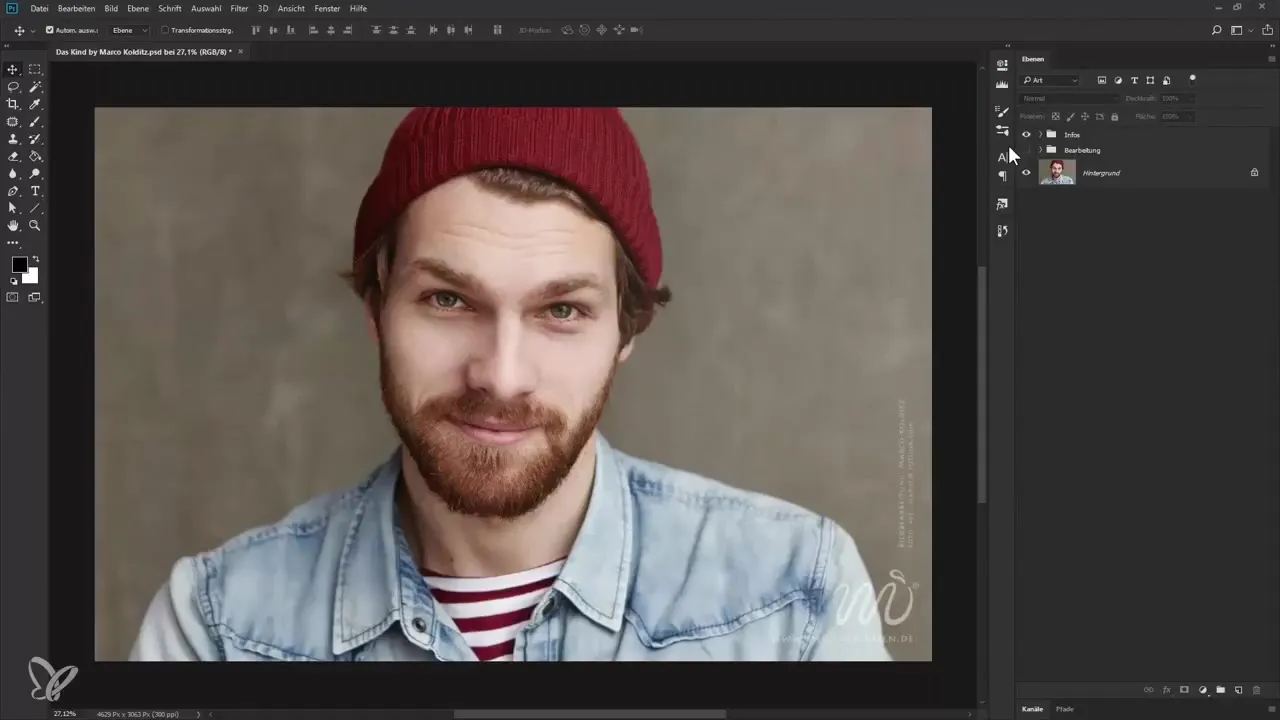
Когда вы выбрали свое изображение, откройте его в Photoshop. Вы можете сделать это, нажав на "Файл" в главном меню и выбрав "Открыть". Выберите ваше изображение и нажмите "Открыть". Таким образом, вы подготовите холст к предстоящим настройкам.
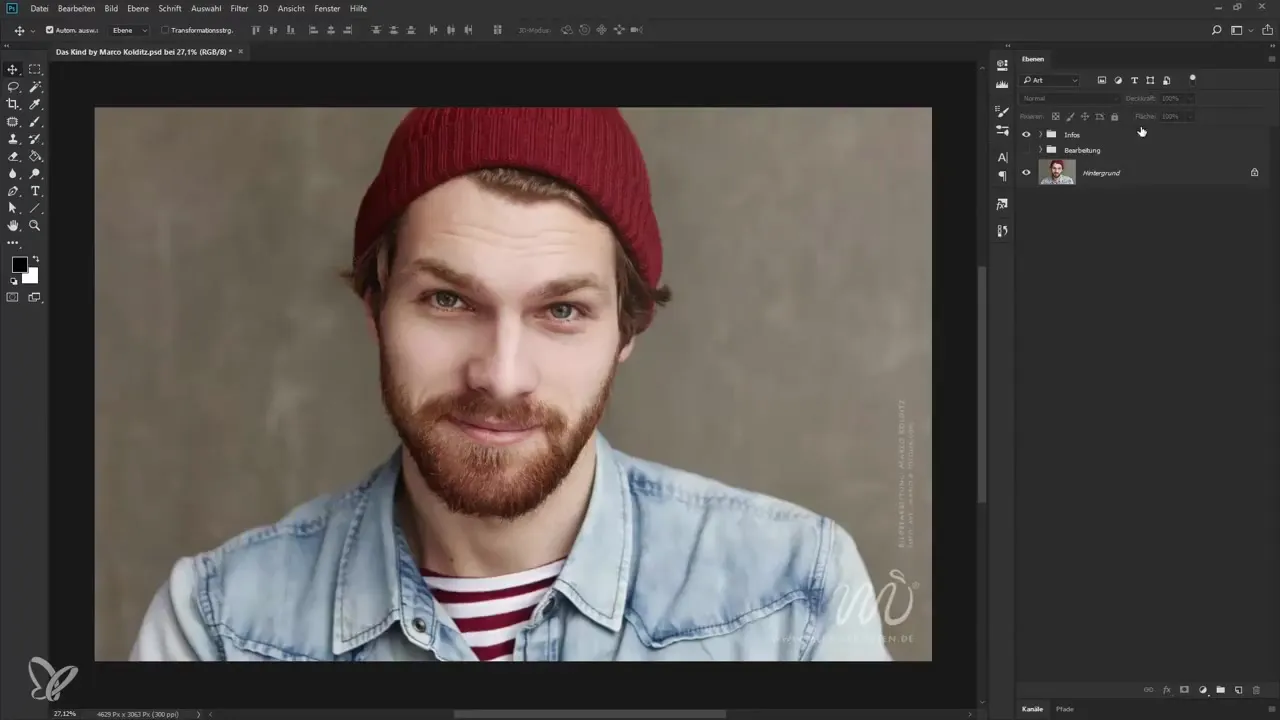
Следующий шаг - это выделение визуальных черт, которые составляют дочернее схемы. Эти характеристики включают большую голову, высокий лоб, круглое лицо, большие глаза и маленький подбородок. Начните с больших глаз; вы можете использовать инструменты выделения Photoshop, чтобы отделить эти конкретные области и целенаправленно обработать их.
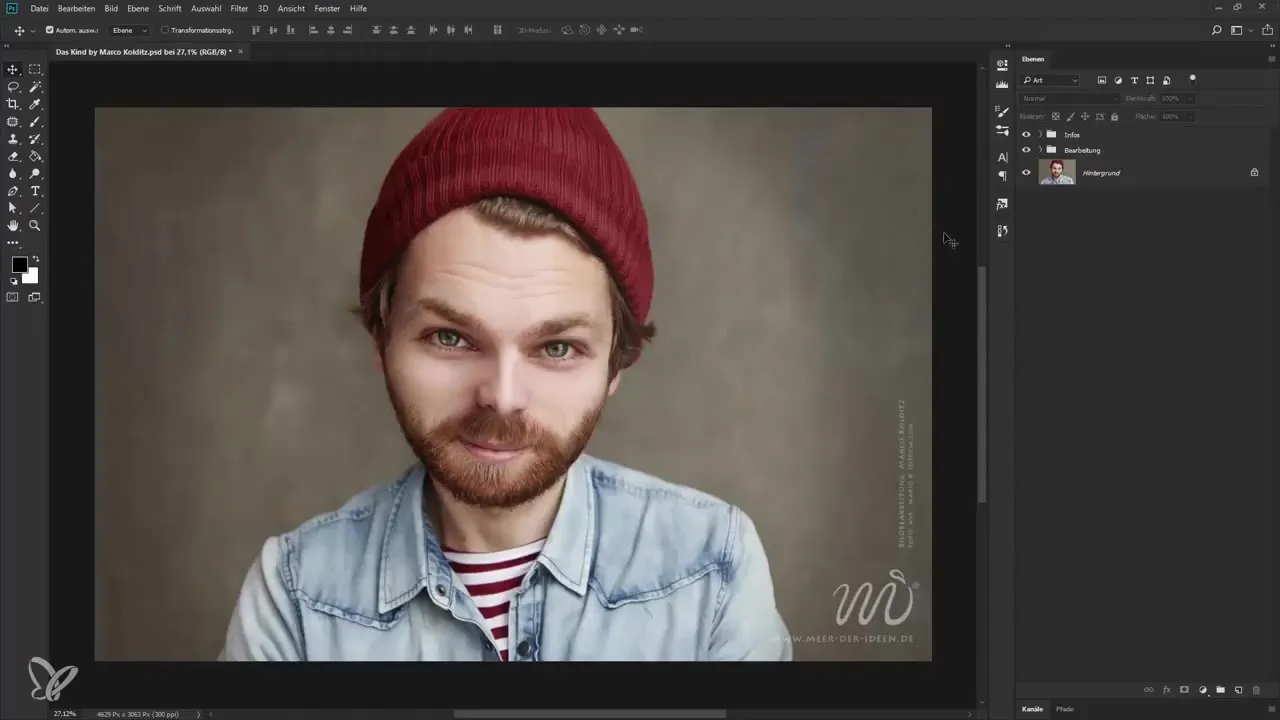
После того, как вы отредактировали глаза, пришло время формировать лицо. Здесь вы можете использовать функцию "Преобразование". Вы найдете её в разделе "Фильтр". Внесите точные настройки в щеки и подбородок, чтобы сформировать более круглое лицо, что является еще одной типичной чертой дочернего схемы.
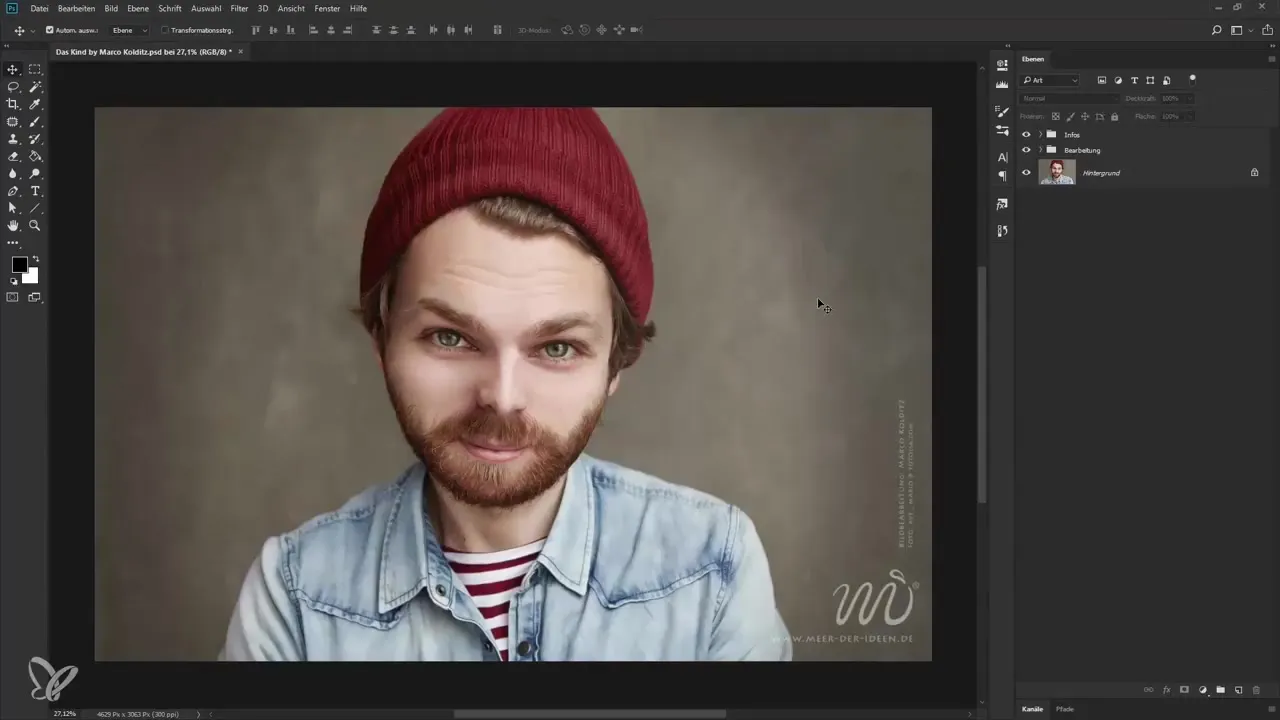
Как только вас устроит форма лица, перейдите к лбу. Высокий лоб способствует детскому восприятию. Здесь вы также можете снова применить функцию "Преобразование", чтобы постоянным образом изменить форму лба.
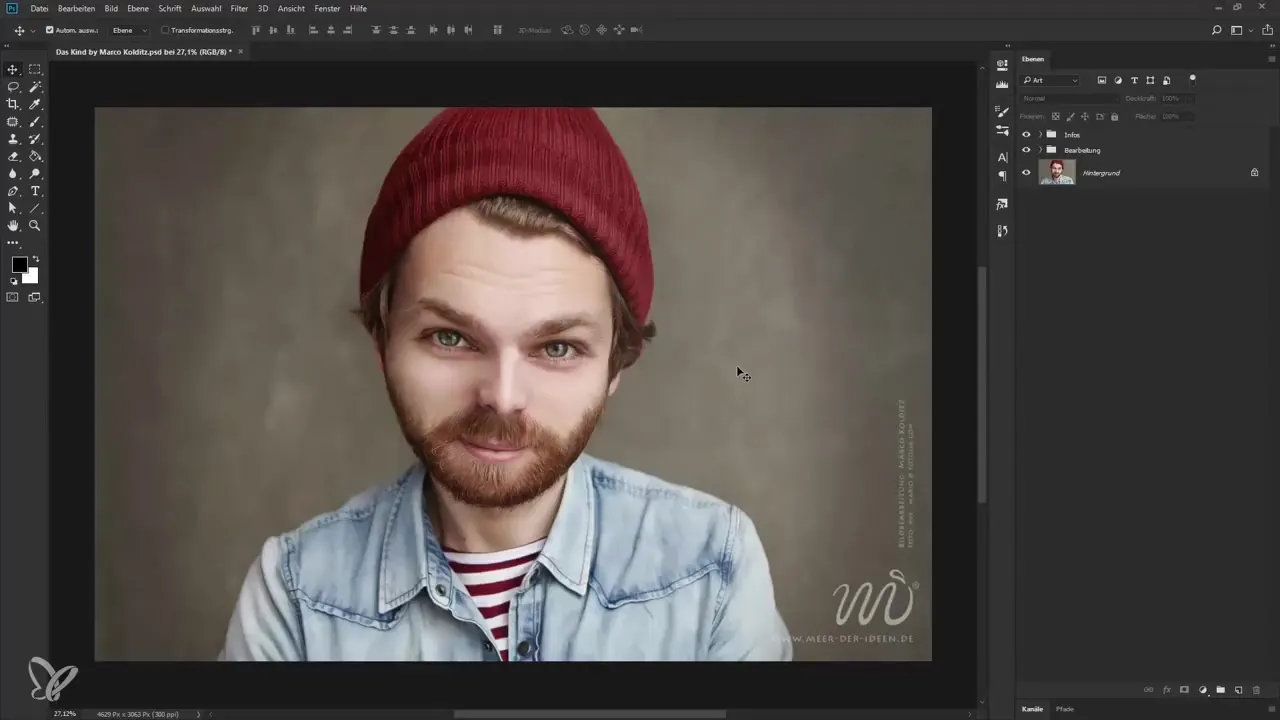
Важным элементом дочернего схемы является гармоничное сочетание черт портрета. Регулярно проверяйте общий вид, чтобы убедиться, что все настройки хорошо гармонируют друг с другом. Вы также можете поиграть с прозрачностью отдельных слоев, чтобы мягко осуществить желаемые эффекты.
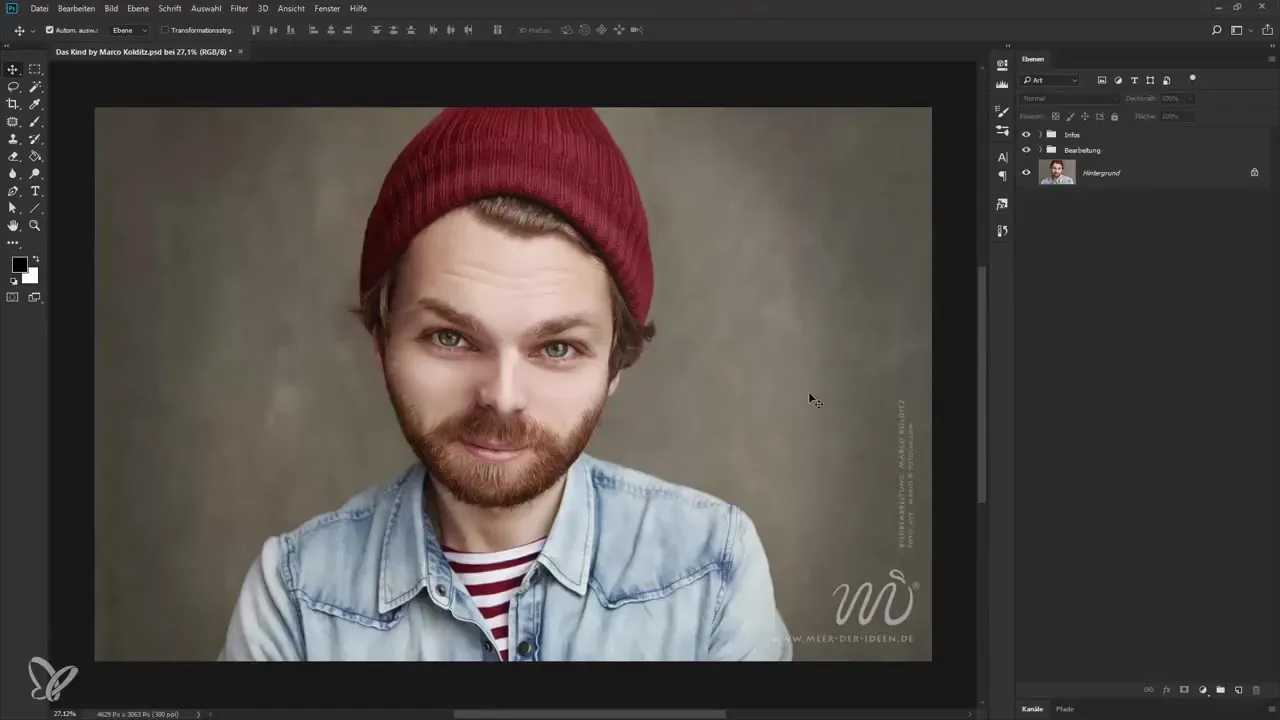
Не забудьте настроить экспозицию и контрастность изображения в соответствии с новыми чертами лица. Согласованная композиция изображения имеет решающее значение для достижения милоты и общей картины.
В конце вы должны сохранить изображение. Перейдите к "Файл" и нажмите "Сохранить как". Выберите нужный формат перед сохранением изображения, чтобы убедиться, что ваши настройки сохранятся.
Итог – Руководство по применению дочернего схемы в Photoshop
Теперь вы изучили основные шаги для применения дочернего схемы в Photoshop. От подготовки изображения до выбора правильных инструментов и конкретных настроек, теперь вы можете улучшать и творчески оформлять свои собственные изображения.
Часто задаваемые вопросы
Какие характеристики изображения важны для дочернего схемы?Большая голова, высокий лоб, круглое лицо, большие глаза и маленький подбородок имеют решающее значение.
Как я могу изменить форму лица в Photoshop?Используйте функцию "Преобразование" для целевых настроек частей лица.
Как я могу сохранить моё отредактированное изображение в Photoshop?Перейдите к "Файл" и нажмите "Сохранить как", чтобы сохранить изображение.
Каков должен быть фон изображения?Однотонный или малоструктурированный фон облегчает редактирование.
Как я могу убедиться, что настройки выглядят гармонично?Регулярно проверяйте общий вид и играйте с прозрачностью слоев.

